
发布时间:2022-09-21 来源:win7旗舰版 浏览量:
Win8系统中有两种启动模式,分别为BIOS启动和UEFI启动。BIOS属于比较常用,但是也比较旧的启动模式。而UEFI启动模式相对来说更有优势。本文就来介绍一下Win8把启动模式调整成UEFI的方法。
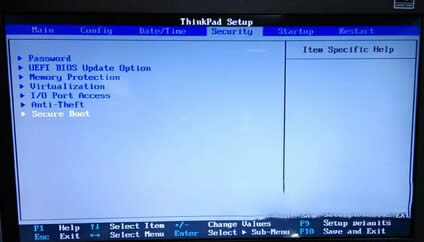
具体步骤:
一、先安装Win8系统,然后再到主板BIOS面板上设置引导模式为UEFI,不过设置UEFI模式的方法都差不多。即硬盘不用再做引导,然后再使用支持UEFI启动的PE系统进入PE系统上。
二、进入PE系统后,可以格式化引导分区,注意需要选择FAT32文件系统格式,然后再修改卷标,以便识别。
三、格式化PE系统后,打开命令提示符窗口,然后在命令提示符窗口上输入bcdboot D:\Windows /s C: /l zh-CN /f ALL项,即可对EFI引导分区进行修复,也同样可以修复BIOS引导。
以上就是Win8把启动模式调整成UEFI的方法步骤了,当然还有不用重装系统就能修改Win8启动模式的方法,具体参考:如何在Win8系统下把启动模式修改为UEFI?
Win8系统播放音乐或者视频时,音响中会偶尔出现爆音。在没有爆音的时候,声音听起来也比较嘈杂,这基
windows8驱动安装失败提示第3方inf签名无效怎么处理?
当用户在Win8系统下安装软件驱动的时候,突然提示第三方inf全面失效,我们都知道软件下载都有第三
windows8系统system.exe进程占用100%的4大处理方法
Win8系统使用久了,难免会变卡,很多时候电脑变卡是因为程序占用内存过多所致。有用户通过资源管理器
windows8.1怎么关闭gwx config manager程序?
当电脑运行不顺畅的时候,关闭一些不必要的运行程序是有效的方法之一,有网友发现他的Win8.1系统中
本站发布的ghost系统仅为个人学习测试使用,请在下载后24小时内删除,不得用于任何商业用途,否则后果自负,请支持购买微软正版软件!
如侵犯到您的权益,请及时通知我们,我们会及时处理。Copyright @ 2018 斗俩下载站(http://www.doulia.cn) 版权所有 xml地图 邮箱: